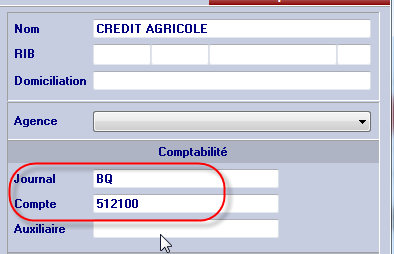PRÉREQUIS
- version PME
- version Platinium
Paramétrage des comptes généraux par taux de TVA
Accès : Ventes / Comptabilité / Paramétrer les comptes comptables
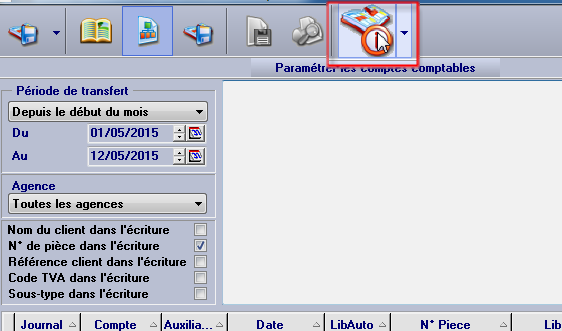
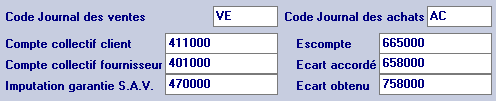
Dans la partie supérieure du paramétrage, vous pouvez renseigner votre paramétrage ‘par défaut’. Ainsi les journaux de ventes et d’achats, le compte collectif, compte d’escompte, et d’écart, seront paramétrés avec les codes déjà utilisés dans votre comptabilité.
Dans la partie inférieure du paramétrage, vous pouvez renseigner votre compte comptable par régime de TVA. Les comptes de vente pièces, main d’œuvre, main d’œuvre non affichée, remise, TVA collectée, Achat pièces, Achat M.O. (CF Capture d’écran N°3), les comptes « Remise / Vente », « Remise / M.O. », « Remise / M.O. NA », « Remise / Transport » permettent la ventilation de la remise au prorata des montants de chacun des postes.

Si l’on souhaite distinguer comme dans votre comptabilité les journaux, les comptes collectifs, les comptes d’escompte et d’écarts, il convient de renseigner ces comptes pour chaque ligne de régime de TVA et pour chaque poste (Vte Pièces, Vte MO, etc.).
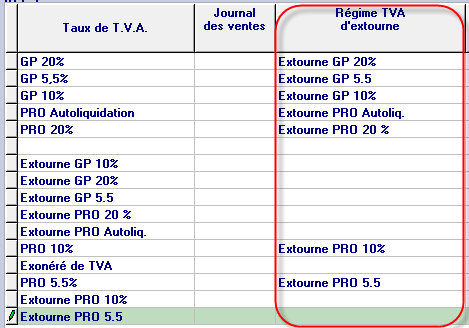
La gestion des comptes d’extourne permet de ne pas imputer les comptes de vente lors des factures d’acompte.
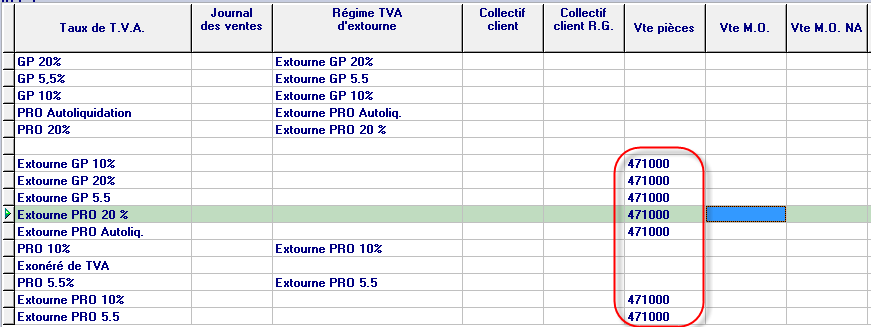
Lors de la génération de l’écriture comptable correspondant à la facture d’acompte, ce sont les comptes renseignés sur la ligne ‘Extourne …….. ‘, qui seront ventilés.
Lors de la génération de l’écriture pour la facture finale, l’écriture d’extourne est générée, en plus de l’écriture « classique » afin de solder les comptes utilisés lors de la facture d’acompte.
Paramétrage des comptes généraux par fournisseurs
Accès : Ventes / Comptabilité / Personnaliser les comptes
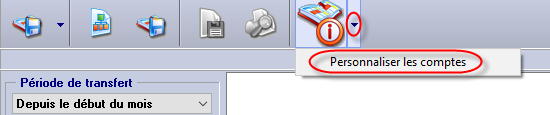
Ce paramétrage permettra de gérer plusieurs comptes de vente et de main d’œuvre par fournisseurs, Produits et Régime de TVA.
Par défaut la liste de vos catalogues fournisseurs ne sont pas présent.
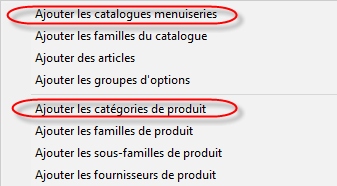
Pour rajouter des catalogues ou des catégories de produits, en faisant un clic droit dans le tableau, plusieurs choix possibles :
- Soit ajouter des catalogues menuiseries, pour paramétrer vos comptes comptables par catalogue fournisseurs.
- Soit ajouter les catégories de produit, pour y insérer vos catégories de produit manuel.
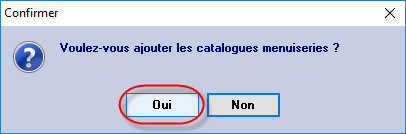
Le message suivant à gauche apparaît, auquel vous pouvez répondre oui pour insérer des catalogues ou des catégories de produit manuel.
La question suivante vous est posée :

- Oui : le logiciel va ajouter l’ensemble des catalogues dans ce tableau.
- Non : une sélection de vos fournisseurs ou de vos catégories de produits manuels vous sera proposée.
Sélectionnez dans la liste ceux que vous voulez insérer :
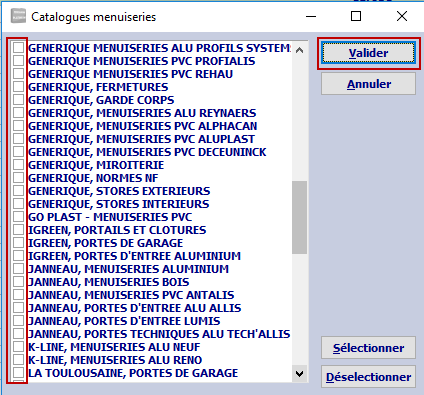
Quand vos catalogues fournisseurs et/ou catégories de produits manuels sont intégrés dans le tableau, vous pouvez compléter chaque ligne avec vos comptes comptables.
⚠️ Le paramétrage des fournisseurs manuels ne pourra pas se faire tant que le « code d’identification » ne comportera pas 3 caractères sur la fiche fournisseur.
Paramétrage des comptes clients
Accès : Client / Onglet Financier
Le compte comptable du client est à renseigner dans la fiche du client, onglet Financier.
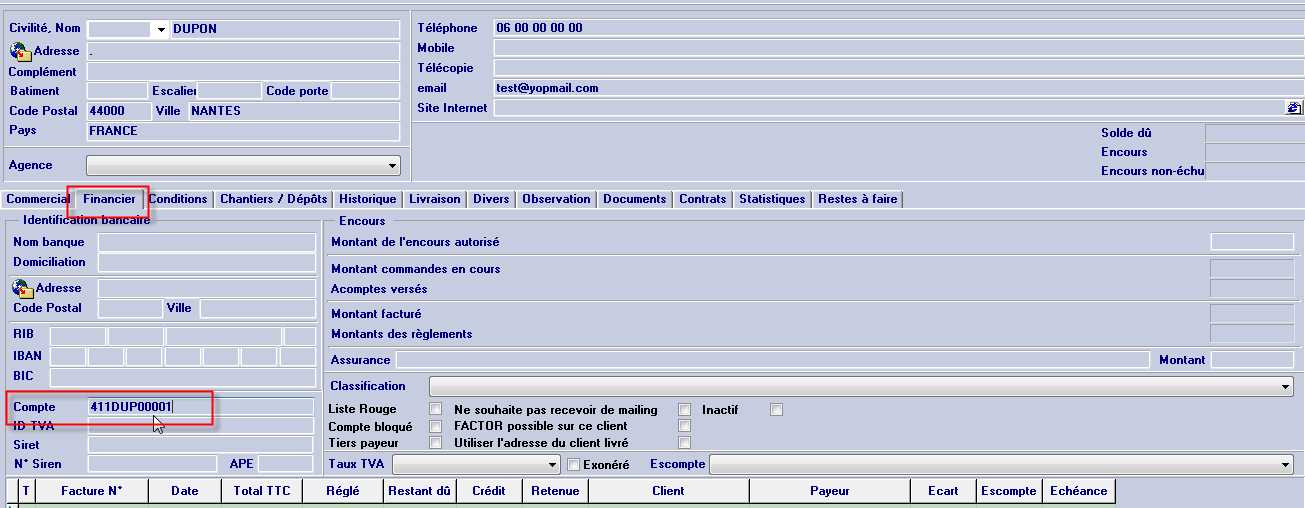
Cette zone est alimentée automatiquement selon votre paramétrage.
La génération du numéro est automatique mais vous pouvez bien sur le modifier directement dans cette zone.
Vous pouvez également modifier la structure du numéro par défaut.
Accès : Paramètres / Compteurs / N° des comptes clients
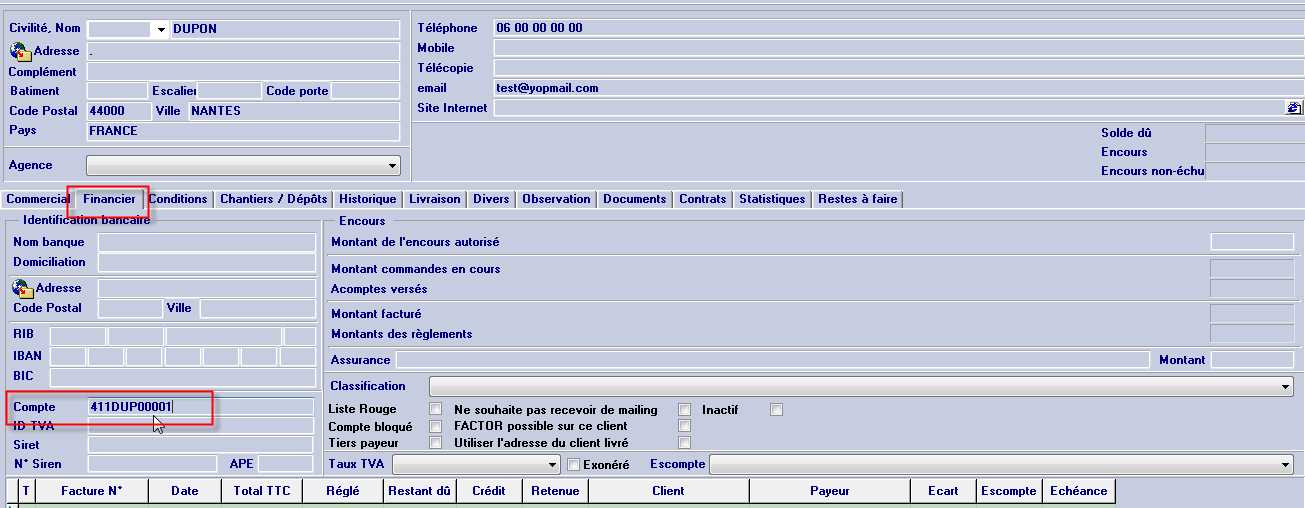
Dans la zone préfixe, nous retrouvons la structure par défaut 411, (3c) pour les 3 premiers caractères du nom du client, suivi de (%5) pour le nombre de position du numéro.
Le numéro par défaut est donc à 11 positions.
En exemple le logiciel EBP ne va pas au-delà de 9 positions. Il faudra donc réduire cette numérotation.
Paramétrage des comptes fournisseurs
Accès : Catalogue / Fournisseurs
Afin de pouvoir extraire vos écritures achats, vous devez paramétrer le taux de TVA ainsi que le compte tiers de vos fournisseurs sur chaque fiche catalogue.
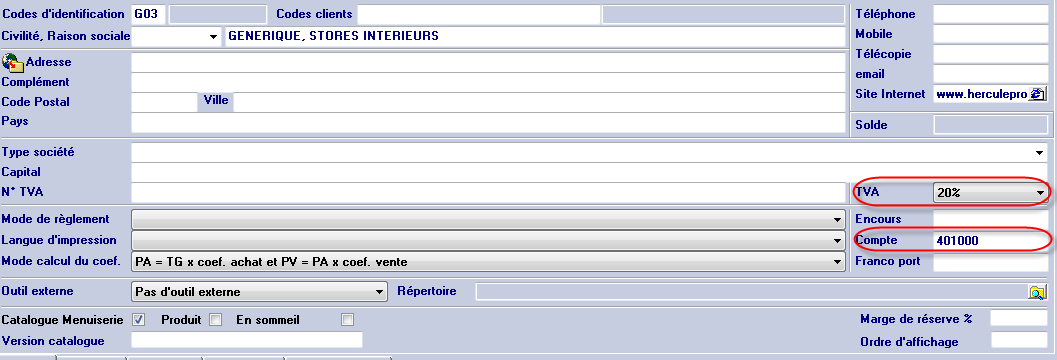
Paramétrage des banques
Accès : Paramètres / Banques
Afin de pouvoir faire vos remises en banques, vous devez paramétrer votre banque de remise. En ajoutant le journal et le compte banque utilisée dans votre comptabilité.